Adobe Photoshop CC 2019
В Photoshop CC версии 2019 (20.0) внедрены новые потрясающие функции для дизайнеров, цифровых фотографов и иллюстраторов. Что нового появилось в Adobe Photoshop CC 2019:
- Усовершенствована функция заливки с учетом содержимого. Новая специальная рабочая среда «Заливка с учетом содержимого» обеспечивает возможность интерактивного редактирования для получения идеальной заливки. Теперь можно выбрать, какие исходные пиксели использовать, а затем поворачивать, масштабировать и отражать с использованием технологии Adobe Sensei. Также поддерживается предварительный просмотр изменений в полном разрешении прямо во время работы и сохранение результатов на новый слой.
Запуск рабочей среды «Заливка с учетом содержимого».
1.Откройте изображение в Photoshop. С помощью любого инструмента выделения создайте первоначальную область, которую требуется залить.
2.В строке меню выберите Изменить > Заливка с учетом содержимого.
В окне документов внутри этой рабочей среды отображается область пробы по умолчанию. Она имеет вид наложенной маски внутри изображения. Изменить область пробы и исходную область для заливки можно с помощью инструментов на панели «Инструменты» (в левой части экрана). На панели «Заливка с учетом содержимого» (в правой части экрана) можно указать параметры области пробы, а также настройки заливки и вывода, чтобы получить желаемый результат заливки. По мере внесения изменений итоговый результат будет сразу отображаться на панели «Просмотр» в полном разрешении.
- Инструмент «Кадр» для применения масок. Без труда маскируйте изображения, помещая их в рамки. Используйте Инструмент «Кадр» (К), чтобы быстро создавать прямоугольные или овальные рамки-местозаполнители. Также можно превратить любую фигуру или текст в рамки и заполнять их изображениями.
Чтобы поместить изображение в рамку, просто перетащите ресурс Adobe Stock или ресурс библиотеки с панели «Библиотеки» или с локального диска. Изображение автоматически масштабируется по размеру рамки. Содержимое, которое помещается в рамки, всегда добавляется в виде смарт-объектов, что обеспечивает возможность обратимого масштабирования.
- Новый режим многократной отмены. Теперь можно использовать сочетания клавиш «Control + Z» (Win) / «Command + Z» (Mac) для отмены нескольких действий в документе Photoshop, совсем как в других приложениях Creative Cloud. Новый режим многократной отмены по умолчанию включен.
При включенном режиме многократной отмены в меню Редактирование отображаются следующие команды:
Отменить: перемещает на шаг назад по цепочке отмен. Используйте сочетания клавиш: «Control + Z» (Win) / «Command + Z» (Mac).
Повторить: перемещает на шаг вперед. Используйте сочетания клавиш: «Shift + Control + Z» (Win) / «Shift + Command + Z» (Mac).
Переключить последнее состояние работает так же, как и в прежнем режиме. Используйте сочетания клавиш: «Alt + Z» (Win) / «Command + Z» (Mac).
- Контрольная точка по умолчанию скрыта. Трансформируя объекты, теперь можно с легкостью перемещать их на холсте. Контрольная точка, которая раньше появлялась при трансформировании объектов, теперь по умолчанию скрыта. Можно установить флажок Переключить контрольную точку на панели «Параметры», если требуется отобразить контрольную точку.
- Двойной щелчок для редактирования текста. Теперь можно дважды щелкнуть текстовый слой инструментом «Перемещение», чтобы быстро приступить к редактированию текста в документе. Теперь для редактирования текста больше не требуется переключать инструменты.
- Автоприменение. Эффективно обрезайте, трансформируйте и размещайте или вводите текст с помощью функции автоприменения. Теперь для применения изменений больше не требуется нажимать клавишу «Enter» (Win) / «Return» (macOS) или щелкать кнопку «Применить» на панели «Параметры».
- Пропорциональное трансформирование по умолчанию. Теперь Photoshop трансформирует все типы слоев (в том числе пиксельные, текстовые слои, слои-фигуры, растровые изображения, размещенные смарт-объекты) пропорционально по умолчанию.
Теперь, чтобы сохранить пропорции слоя при трансформировании, больше не требуется удерживать клавишу «Shift» во время перетаскивания углового маркера для изменения размера выделенного слоя. При перетаскивании углового маркера во время трансформирования всегда выполняется пропорциональное изменение размера слоя. Теперь удержание клавиши «Shift» при перетаскивании углового маркера во время трансформирования приводит к непропорциональному изменению размера.
- Предотвращение случайного перемещения панелей благодаря функции блокировки рабочей среды. Используйте новый параметр Заблокировать рабочую среду, чтобы предотвратить случайное перемещение панелей рабочей среды, в частности, при работе в Photoshop на планшете с пером. Для доступа к этому параметру выберите Окно > Рабочая среда > Заблокировать рабочую среду (Window > Workspace > Lock Workspace).
- Предварительный просмотр режима наложения в реальном времени. Теперь можно прокручивать разные варианты режима наложения, чтобы посмотреть, как они смотрятся на изображении. Photoshop в реальном времени показывает предварительный просмотр режимов наложения на холсте, при прокручивании разных вариантов режима наложения на панели Слои и в диалоговом окне Стиль слоя.
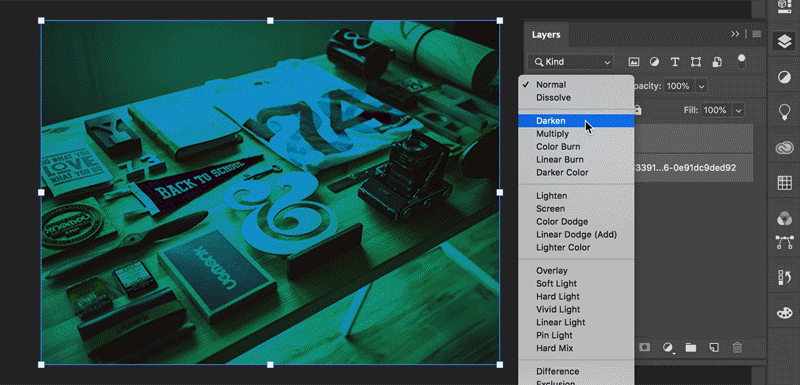
- Режим симметрии. Делайте мазки кистью, образуя идеально симметричный орнамент. При работе с инструментами «Малярная кисть», «Микс-кисть», «Карандаш» или «Ластик» щелкните значок «Бабочка» на панели «Параметры». Выберите один из доступных типов симметрии: Вертикальная, Горизонтальная, Двухосевая, Диагональная, Волнистая, Круговая, Спиральная, Параллельные линии, Радиальная или «Мандала». Во время рисования мазки в реальном времени отражаются по оси симметрии, что позволяет создавать замысловатые симметричные узоры.

- Цветовой круг для выбора цветов. Используйте цветовой круг для визуализации цветового спектра и быстрого выбора цветов на основе гармоний, таких как комплементарные и сходные цвета. В дополнительном раскрывающемся меню на панели Цвет выберите Цветовой круг.
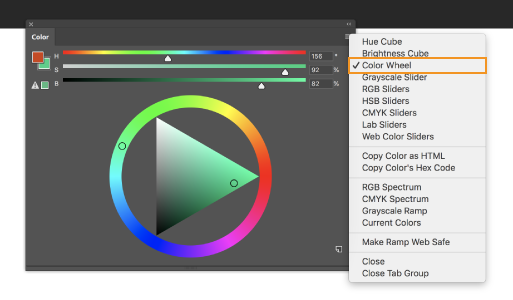
- Начальный экран. Вы можете быстро начать работу с Photoshop на Начальном экране. Переходите на начальный экран, чтобы узнавать о новых функциях, подключаться к обучающим ресурсам и быстро возвращаться в открытые документы. Щелкните новый значок «Дом» на панели «Параметры», чтобы в любой момент перейти на Начальный экран.
- Улучшенное обучение в приложении. После завершения урока в приложении (панель Обучение) можно улучшать собственные изображения, затрачивая на это меньше времени.
- Распределять расстояние (как в Adobe Illustrator). Теперь можно распределять расстояние между объектами. Photoshop уже может распределять объекты, равномерно располагая их центральные точки. Если объекты разного размера, теперь их можно расположить на одинаковом расстоянии друг от друга.
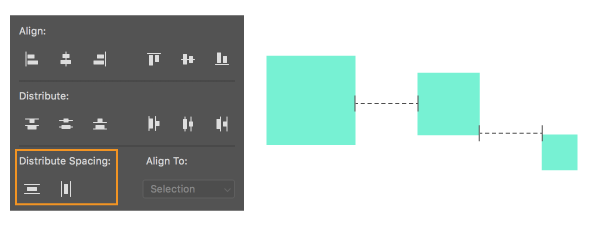
- Математические действия в числовых полях. Также можно выполнять простые математические действия в любых полях для числовых значений. Например, теперь можно вводить простые математические операции, такие как «200/2», которые тут же вычисляются как 100, а в поле вводится окончательный результат. Это очень полезно, когда требуется быстро найти кратное определенного значения или разделить значение.
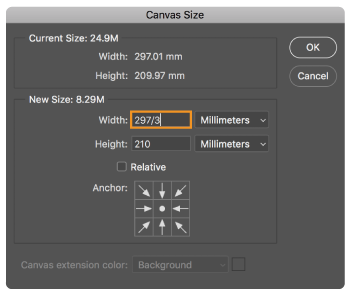
- Возможность просмотра длинных имен слоев.
Теперь для длинных имен слоев Photoshop сохраняет начало и окончание имени, а центральную часть заменяет троеточием (...). Раньше конец длинного имени слоя заменялся троеточием (...).
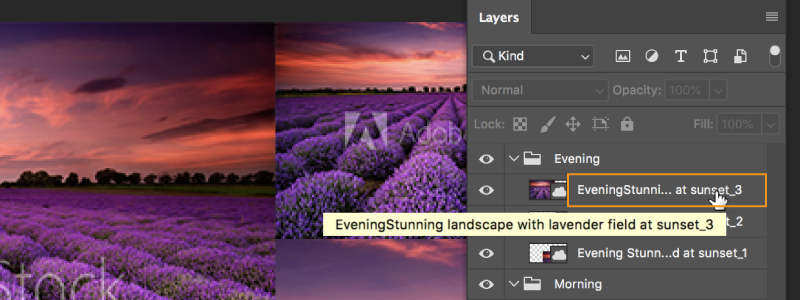
- Функция «Подбор шрифта» теперь поддерживает японские шрифты. Теперь можно выполнять поиск японских шрифтов с помощью функции «Подбор шрифта». Благодаря Adobe Sensei функция «Подбор шрифта» позволяет определять текст, включенный в выделенную область изображения и подбирать к нему лицензированные шрифты на компьютере или шрифты Adobe, предлагая подобные шрифты.
- Настройка для увеличения размера элементов интерфейса. Воспользуйтесь улучшенными функциями управления при масштабировании интерфейса Photoshop и настраивайте его независимо от других приложений, чтобы получить нужный размер шрифта. В окне «Установки интерфейса» (Редактирование > Установки > Интерфейс) появилась новая настройка Масштабировать интерфейс по размеру шрифта. При выборе этой новой настройки весь интерфейс Photoshop масштабируется на основе значения, выбранного в раскрывающемся списке Размер шрифта меню:Крошечный, Маленький, Средний или Большой.
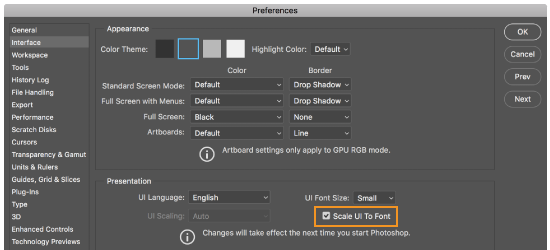
- Поддержка южноазиатской письменности. Теперь Adobe Photoshop CC 2019 включает поддержку пяти новых южноазиатских языков, так что в документы можно включать тексты на следующих языках: тайском, бирманском, лаосском, сингальском и кхмерском.
- Отражение вида документа. Быстро отразите холст по горизонтали. Выберите Просмотр > Отразить по горизонтали.
- Текст-заполнитель Lorem Ipsum. Используйте текст-заполнитель Lorem Ipsum при добавлении новых текстовых слоев в документ. В окне «Установки текста» (Редактирование > Установки > Текст) выберите Включить текст заполнителя в новые текстовые слои.
- Настройка клавиатурных сокращений для рабочей среды «Выделение и маскирование». Теперь можно изменять сочетания клавиш для рабочей среды «Выделение и маскирование». Выберите Редактирование > Клавиатурные сокращения. В диалоговом окне Клавиатурные сокращения и меню выберите Рабочие среды в меню Клавиатурные сокращения для. В столбике команд «Рабочие среды» разверните набор «Выделение и маскирование», чтобы внести необходимые изменения в клавиатурные сокращения.
